Kā panākt, lai klēpjdators darbotos un neizslēdzas, aizverot vāku Windows 10

- 3162
- 561
- Juan Beer
Ja jūs izmantojat otru monitoru, televizoram vai kāda cita iemesla dēļ ir nepieciešams klēpjdators ar Windows 10, aizverot klēpjdatora pārsegu, padariet to viegli iebūvētu sistēmu.
Šajā īsajā instrukcijās iesācējiem sīkāk par to, kā atspējot miega režīmu vai gibernāciju, aizverot klēpjdatora pārsegu un padarīt to tā, lai pēc šīs darbības viņš turpinātu strādāt.
Pēc klēpjdatora pārsega aizvēršanas pārejas uz gulēšanas režīmu vai gibernāciju
Nepieciešamie parametri, lai klēpjdators turpinātu darboties pēc pārsega aizvēršanas, ir barošanas avota iestatījumos, kurus var atvērt ar labo klikšķi uz akumulatora paziņojuma apgabalā, Windows 10 vadības panelī vai izmantot šādas darbības :
- Nospiediet Win+R taustiņus uz tastatūras, ievadiet Powercfg.CPL Un noklikšķiniet uz Enter.

- Logā Power Settings, kreisajā pusē, noklikšķiniet uz punkta "Aizverot vāku".

- Nākamajā logā sadaļā “Aizvērt” norādiet “darbība nav nepieciešama”, to var iestatīt atsevišķi klēpjdatoram no akumulatora vai no tīkla.

- Pielietojiet izgatavotos iestatījumus.
Faktiski ar to pietiek: tagad, kad jūs aizverat klēpjdatora pārsegu, tas neizslēdzas. Neaizmirstiet pārbaudīt pārejas uz miega režīmu parametrus, jo, ja jums ir iekļaušanas režīms pēc noteikta bezdarbības laika, tas turpinās darboties. Lasiet vairāk par tēmu: Sleeping Windows 10.
Apsveriet arī šādu niansi: posmā pirms Windows 10 ielādēšanas jūsu ierīce var izturēties savādāk, nekā tā ir konfigurēta sistēmā. Piemēram, jūs atvērāt klēpjdatoru, nospiedāt pagrieziena pogu un pēc ražotāja logotipa parādīšanās tūlīt tika aizvērts, ka tas izslēdzas vai pārietu miega režīmā, Windows 10 iestatījumi nemainās (retos modeļos nepieciešamie uzvedības parametri šajā gadījumā šajā gadījumā ir BIOS).
Papildu metode klēpjdatora iespējošanai ar slēgtu vāku
Ir vēl viens veids, kā konfigurēt klēpjdatora darbību pēc, kas faktiski ir iepriekšējās opcijas variants:
- Dodieties uz barošanas avota iestatījumiem (Win+R - PowerCfg.Cpl).
- Sadaļā “Atlasītā shēma” blakus aktīvās barošanas avota shēmas nosaukumam noklikšķiniet uz “Power Steple Circuit iestatīšana”.
- Nākamajā logā noklikšķiniet uz "Mainiet papildu jaudas parametrus".
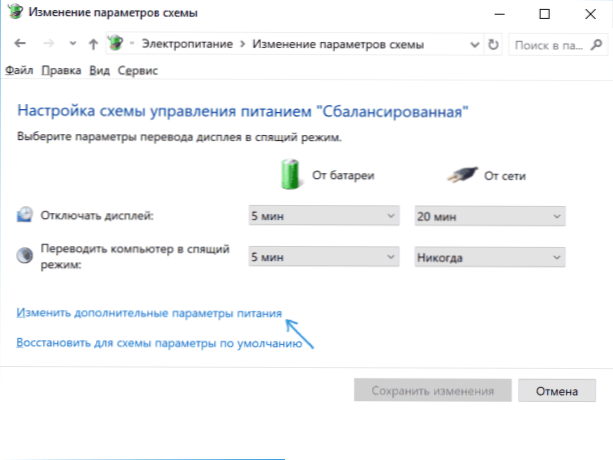
- Slēpjdatora vāka un piemērojot iestatījumus, konfigurējiet nepieciešamo izturēšanos sadaļā "strāvas pogas un vāks", un piemērojiet iestatījumus.
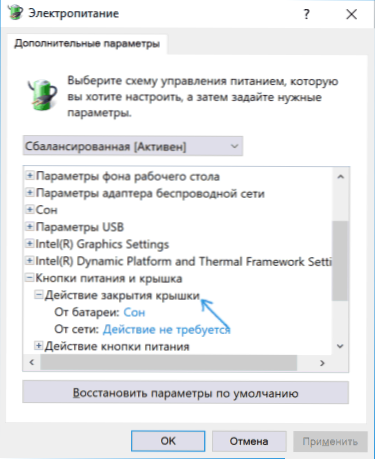
Tagad klēpjdatora pārsegu var aizvērt, kamēr tas turpinās darboties, nepārvietojoties miega režīmā vai iziet slēgtā stāvoklī.
Ja šajās instrukcijās jūs neatradāt atbildi uz savu jautājumu, aprakstiet situāciju komentāros, ja iespējams, detalizēti un norādot klēpjdatora modeli - es centīšos ieteikt risinājumu.
- « Kļūda 0xc00000e9, lejupielādējot vai instalējot Windows 10, 8.1 un Windows 7
- Kā mainīt Windows 10 sistēmiskās ikonas »

